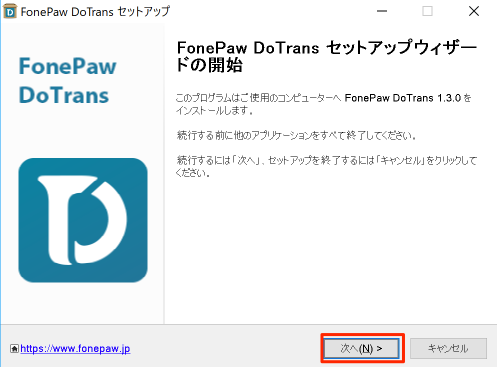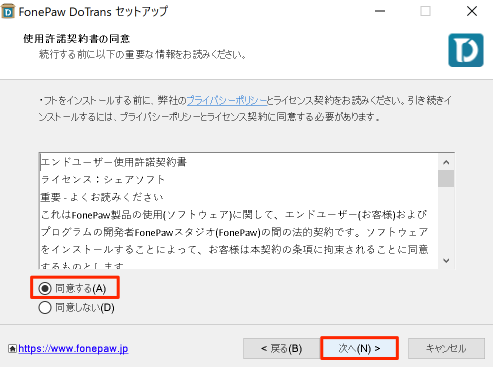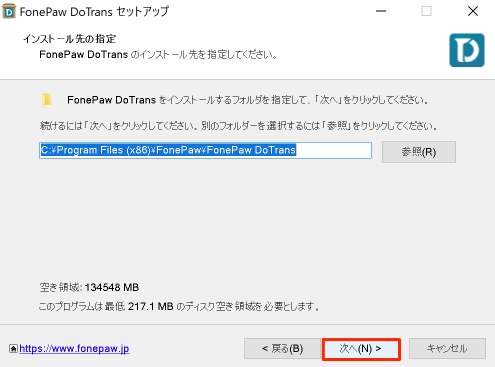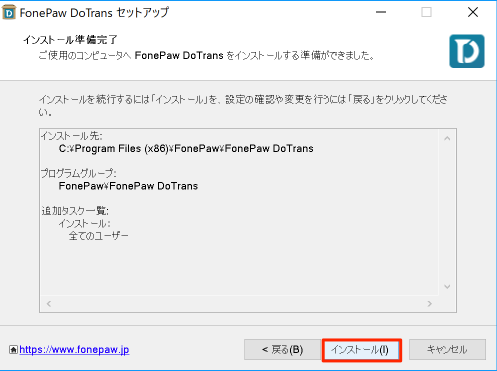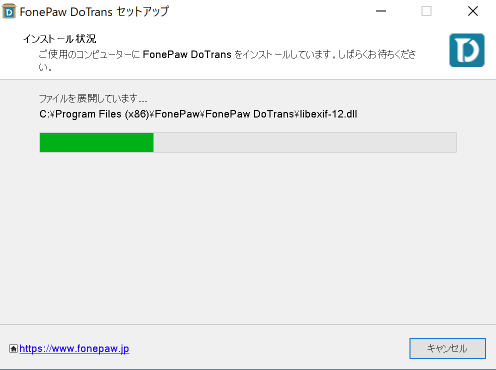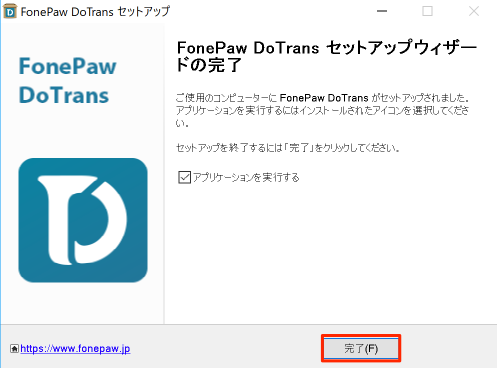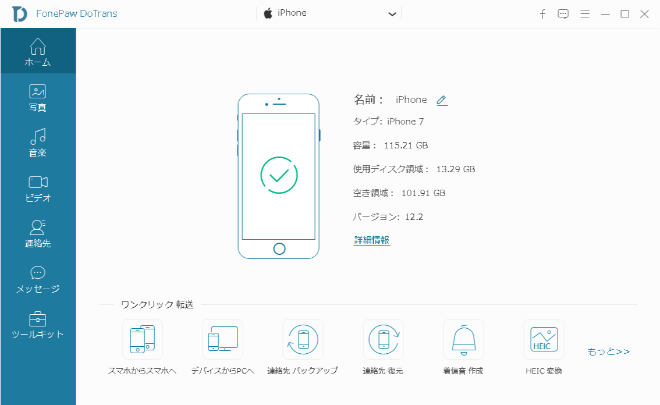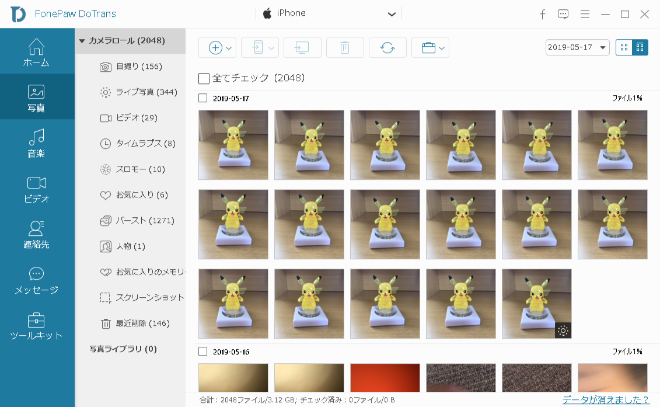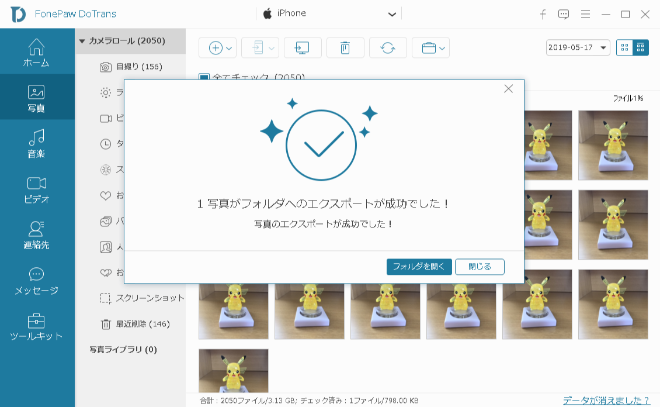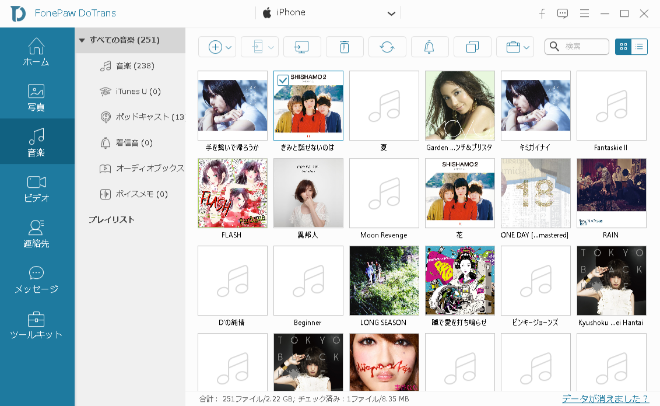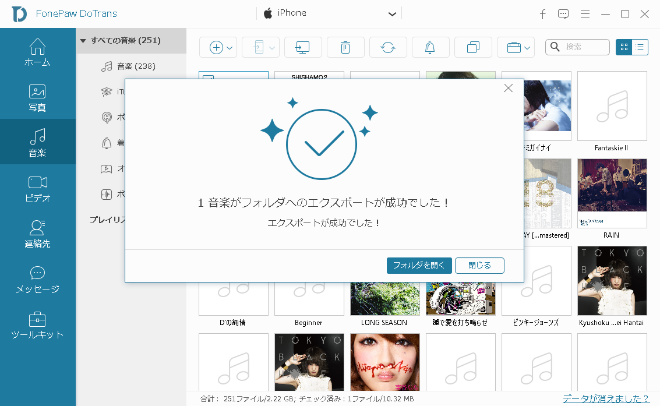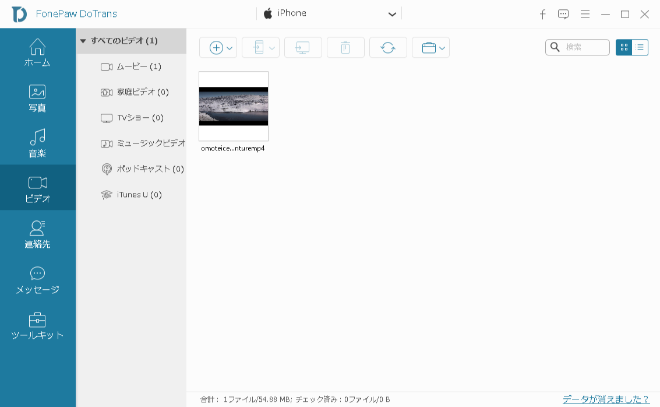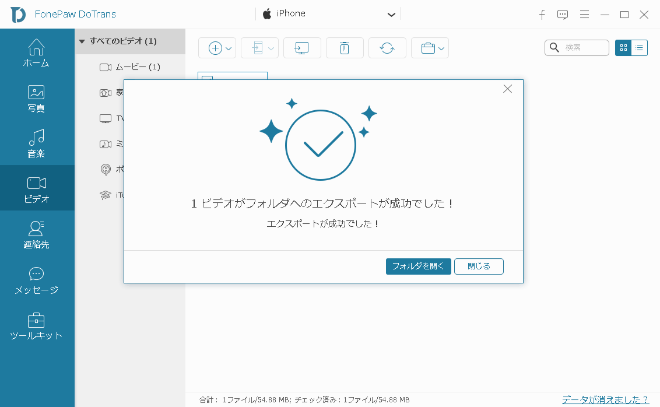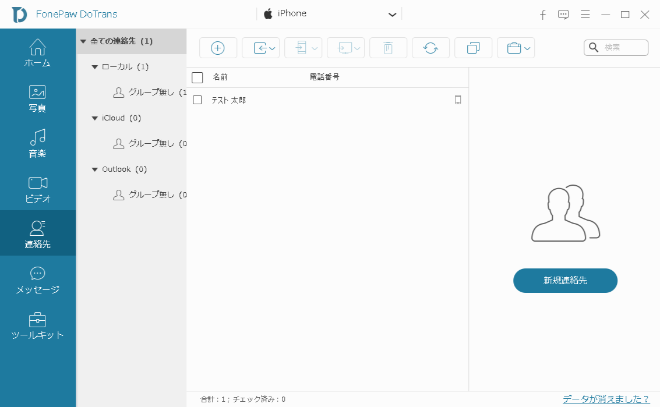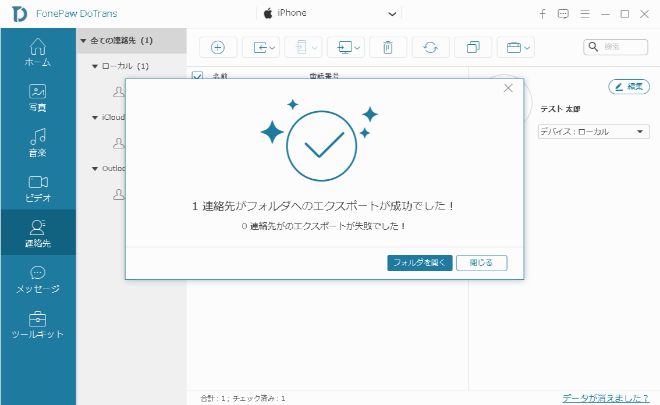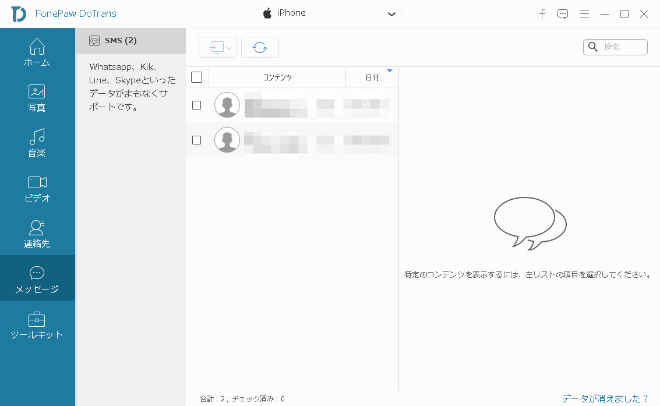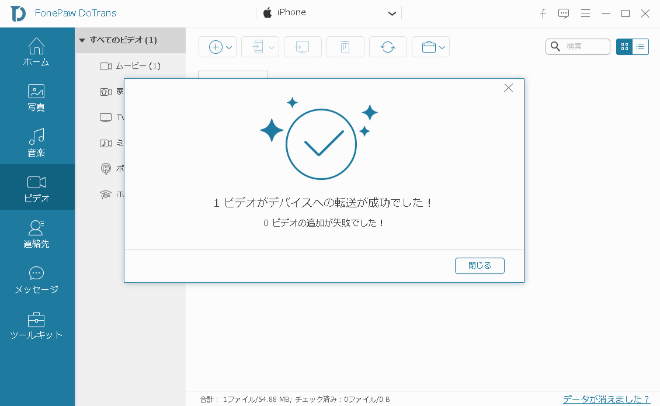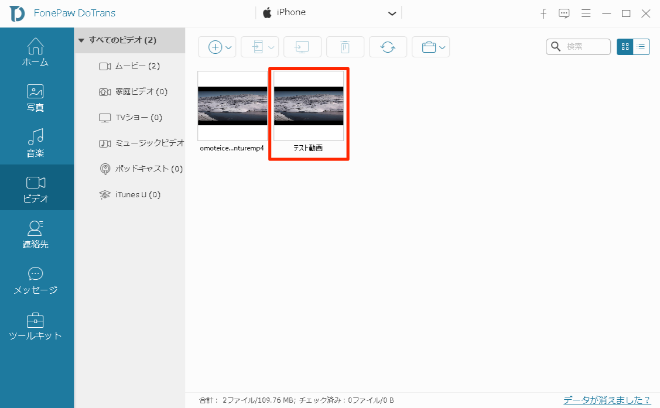FonePaw DoTransの使い方
インストール
公式サイトより製品をダウンロードしてください。EXE形式でダウンロードされますので、そのまま実行することでインストールすることができます。言語が日本語であることを確認して「OK」をクリックします。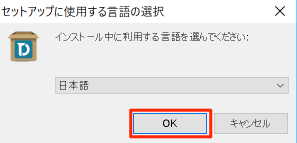
「デスクトップ上にアイコンを作成する」「クイック起動アイコンを作成する」は必要に応じてチェックを入れ、利用ユーザーも状況に応じたものを選択し「次へ」をクリックします。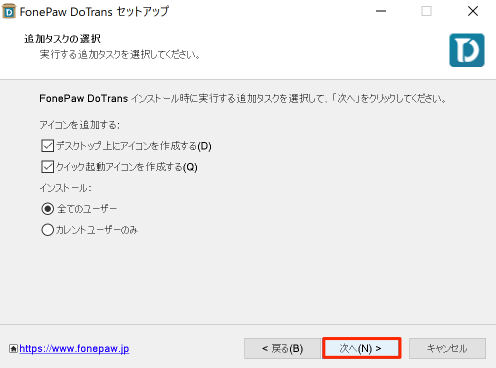
iOSデバイスを接続する
FonePaw DoTransを起動させるとホーム画面が表示されますので、iOSデバイスを接続します。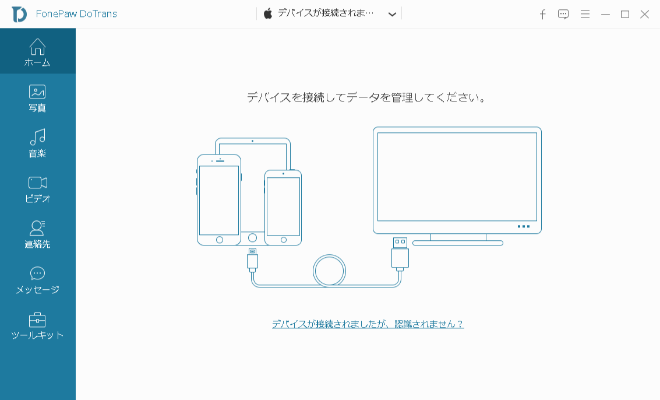
写真の転送を行う
写真の転送を行うには、画面左側メニューの「写真」をクリックします。
PCに転送したい画像にチェックを入れて画面上部のアイコンのクリックします。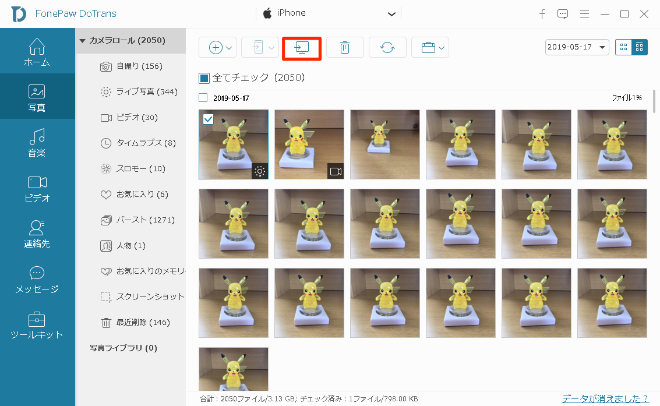
エクスプローラーが起動し保存先の確認が表示されますので、任意の場所を選択して「フォルダーの選択」をクリックします。
音楽の転送を行う
音楽の転送を行うには、画面左側メニューの「音楽」をクリックします。
音楽データは左側のメニューで「音楽」「iTunes U」「ポッドキャスト」「着信音」「オーディオブックス」「ボイスメモ」のカテゴリで表示することもできます。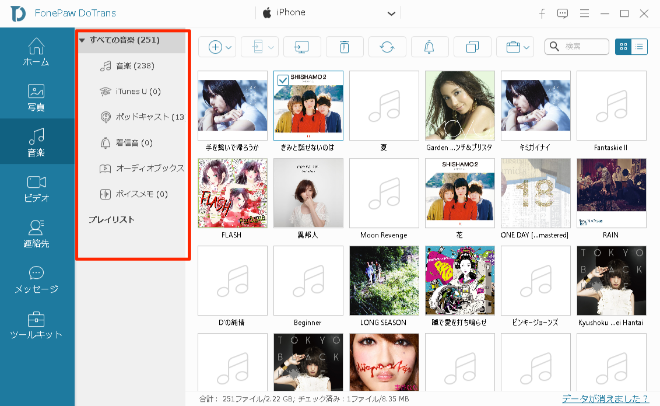
PCに転送したい曲をにチェックを入れて画面上部のアイコンをクリックします。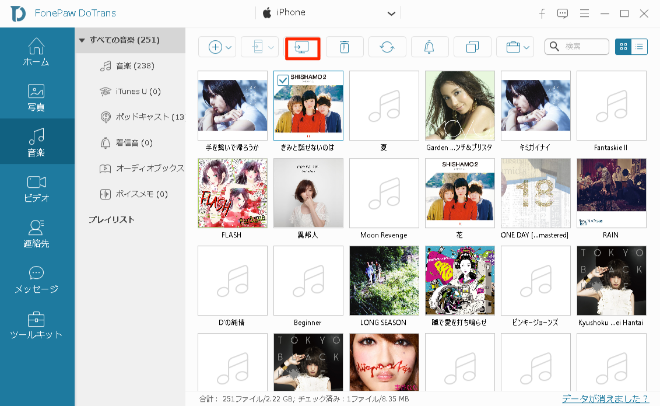
エクスプローラーが起動し保存先の確認が表示されますので、任意の場所を選択して「フォルダーの選択」をクリックします。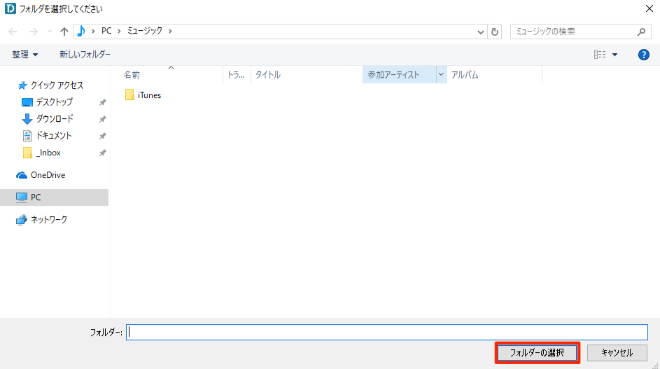
動画の転送を行う
動画の転送を行うには、画面左側メニューの「動画」をクリックします。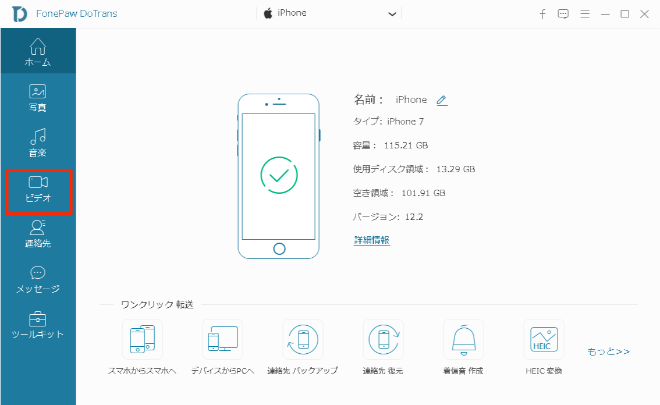
動画データは左側のメニューで「ムービー」「家庭ビデオ」「TVショー」「ミュージックビデオ」「ポッドキャスト」「iTunes U」のカテゴリで表示することもできます。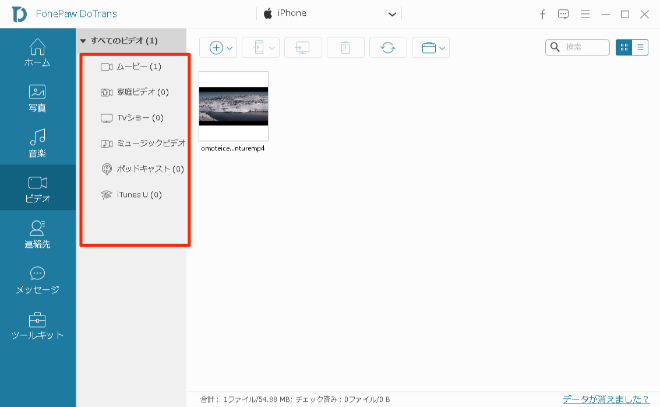
PCに転送したい動画をにチェックを入れて画面上部のアイコンをクリックします。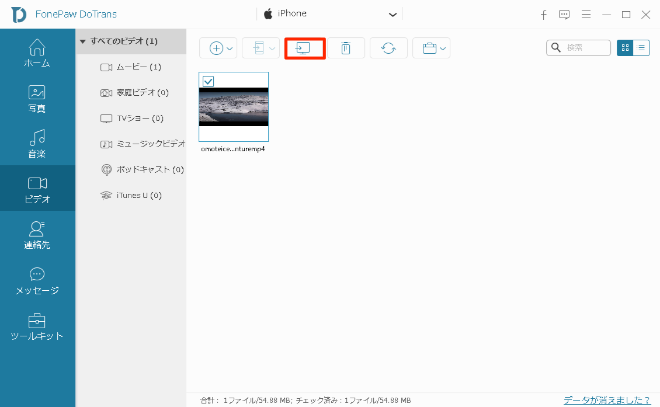
エクスプローラーが起動し保存先の確認が表示されますので、任意の場所を選択して「フォルダーの選択」をクリックします。
連絡先の転送を行う
連絡先の転送を行うには、画面左側メニューの「連絡先」をクリックします。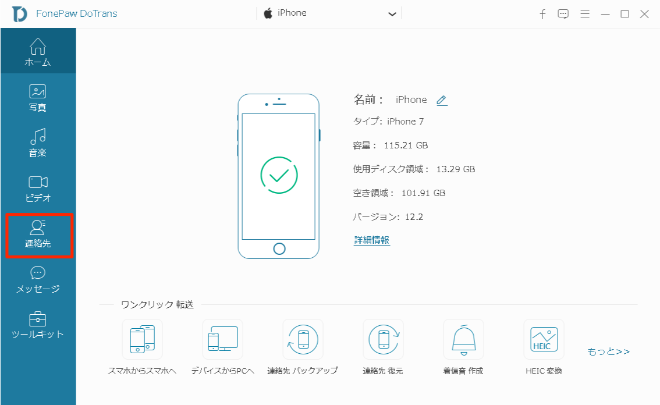
動画データは左側のメニューで「ローカル」「iCloud」「Outlook」のカテゴリで表示することもできます。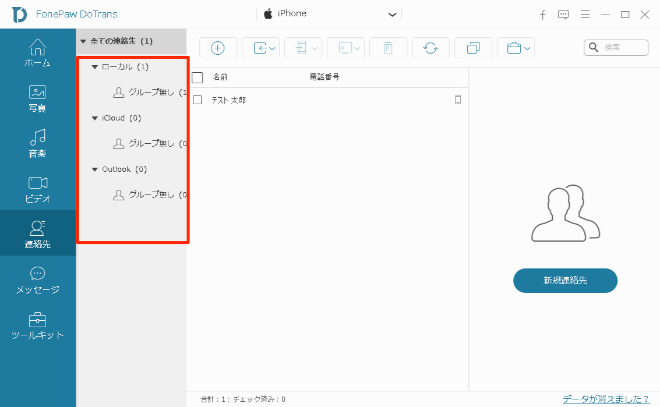
PCに転送したい連絡先をにチェックを入れて画面上部のアイコンをクリックします。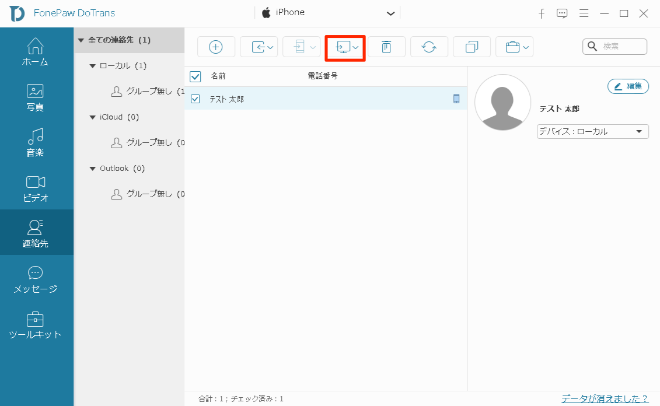
ファイル形式として「CSVファイルへ」「vCardファイルへ」「マルチプルvCardファイルへ」を選択できますので、任意のものを選択します。
エクスプローラーが起動し保存先の確認が表示されますので、任意の場所を選択して「フォルダーの選択」をクリックします。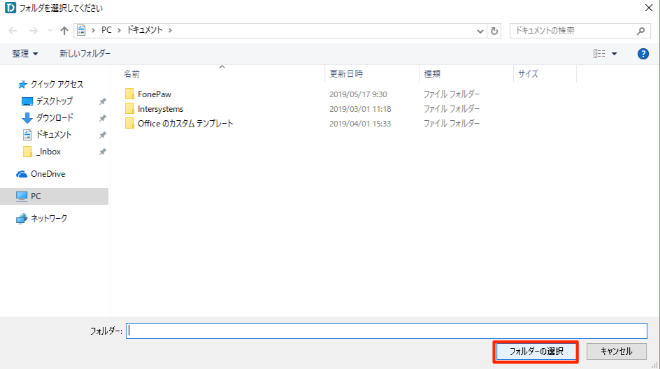
メッセージの転送を行う
メッセージの転送を行うには、画面左側メニューの「メッセージ」をクリックします。
PCに転送したいメッセージをにチェックを入れて画面上部のアイコンをクリックします。
ファイル形式として「CSVファイル」「HTMLファイル」「TXTファイルへ」を選択できますので、任意のものを選択します。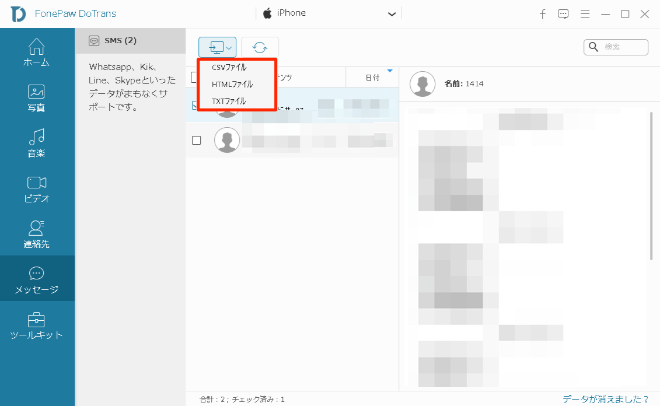
エクスプローラーが起動し保存先の確認が表示されますので、任意の場所を選択して「フォルダーの選択」をクリックします。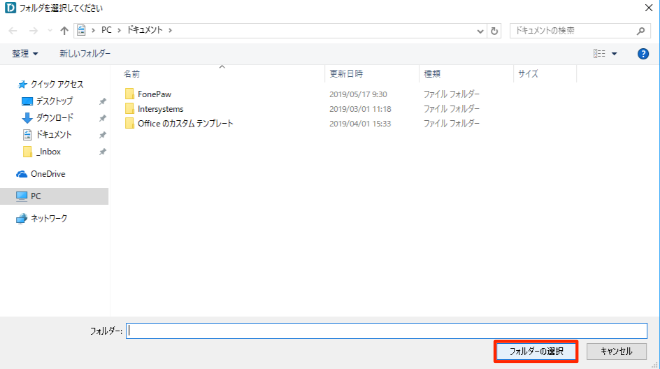
PCからiOSデバイスに転送を行う
FonePaw DoTransではPC内にある音楽、ビデオのデータをiOSデバイスに転送することができます。方法はエクスプローラーからFonePaw DoTransのエリアにドロップすることで行えます。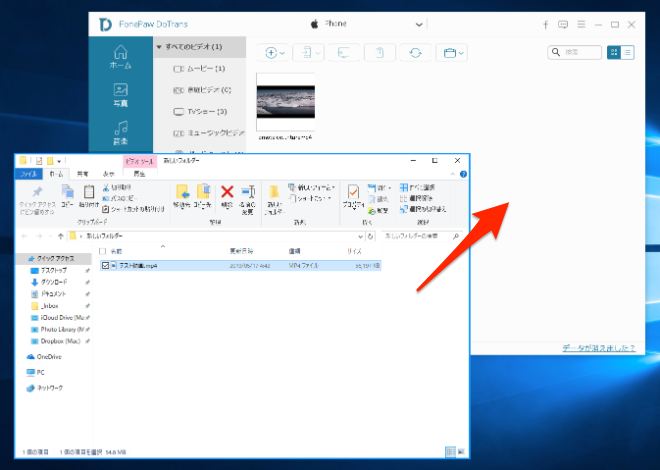
FonePaw DoTransの特徴
iOSデバイスとPCの連携といえばやはり本家のiTunesになりますが、写真の転送等は複雑な操作で慣れが必要な部分もあります。iOSのデータを手軽に転送したい方にはFonePaw DoTransがおすすめなです。また、iOSデバイスからPCへ音楽データの逆転送はFonePaw DoTransにのみ搭載されている機能となりますので、こちらの機能を使用されたい方は一度利用してみてはいかがでしょうか。
FonePaw DoTransの価格
無料お試し版も利用できますが、転送可能な数や機能に制限があります。製品版の価格は、1台のPCでのみ利用可能なシングルユーザーライセンスが3980円、5台のPCで利用可能なマルチユーザーライセンスが6980円となっています。
FonePaw DoTransのサイト情報
URL:https://www.fonepaw.jp/dotrans/
FonePaw DoTransの評判
レビューを書く | |
まだレビューはありません。最初のレビューを書いてみませんか?